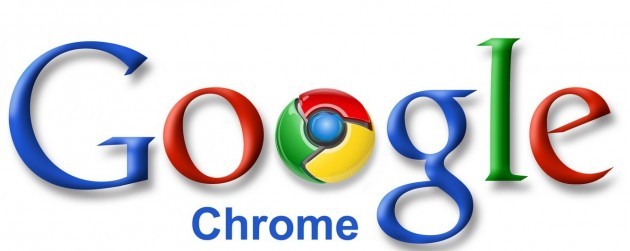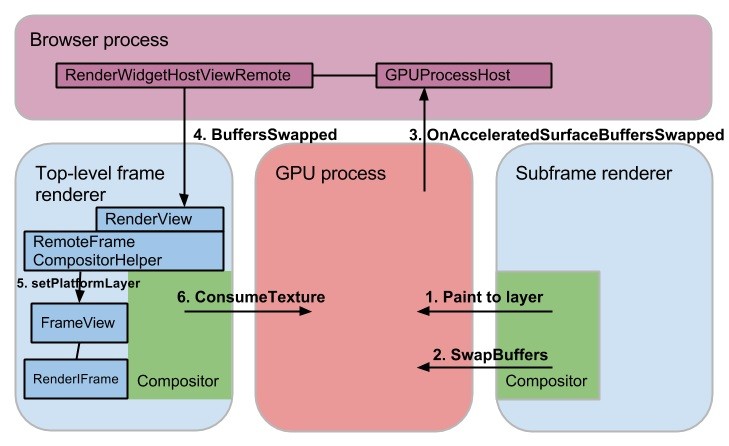Nell’ultimo periodo, molti produttori di smartphone hanno deciso di pre-installare sui loro smartphone il browser Chrome a testimoniare il buon lavoro svolto da Google.
Onestamente, però, nonostante Google ci stia lavorando ormai da qualche anno, non risulta ancora un browser perfettamente ottimizzato rispetto ad altri e l’esperienza web non è ancora appagante fino in fondo. Esistono tuttavia dei “trucchi” per renderlo più fluido e in questo articolo andremo a scoprire come fare con tre semplici ottimizzazioni.
1. Gestire al meglio la ram del browser
Il primo “trucco” consiste nel miglioramento delle prestazioni nello scrolling dei contenuti. Per poterlo fare, lanciate Google Chrome sul vostro dispositivo Android e digitate quanto segue nella barra degli indirizzi:
chrome://flags/@#max-tiles-for-interest-area
Dovrete poi selezionare il pulsante corrispondente ed impostare il valore a 512; dopo aver effettuato questa procedura, in basso a sinistra comparirà il pulsante “Riavvia ora“: premetelo e riavviate Chrome.
Questo sicuramente renderà più fluida la navigazione web. Volete sapere perchè? Google Chrome come impostazione standard usa circa 130 mb di RAM, e la poca memoria influisce sulle prestazioni generali rendendo difficoltoso lo scrolling delle pagine. Dal punto di vista tecnico, i frame rate calano da 60 fps a 20 fps, mentre con questo nuovo valore il browser si attesta sempre intorno ai 50-60 fps andando ad incidere sul processo di rendering come mostrato nella figura seguente
2. Aumentare la reattività nelle schede
Un altro accorgimento utile per migliorare la reattività dell’interfaccia della pagina “Nuova scheda” è quello di modificare un altro parametro del browser: esattamente come prima, lanciate Chrome sul vostro dispositivo Android e, nella barra degli indirizzi, scrivete:
chrome://flags/#enable-new-ntp
Quindi selezionate “Abilita“.
Anche in questo caso, dopo aver effettuato la procedura, riavviate mediante la pressione del pulsante “Riavvia ora“. In questo modo vi ritroverete un’interfaccia diversa che, non solo risulterà più piacevole, ma sarà, al contempo, sicuramente più reattiva.
3. Attivare la navigazione offline
I primi due accorgimenti che vi abbiamo segnalato per aumentare le prestazione del browser possono esser adottati su dispositivi Android che possono vantare almeno 1 GB di memoria RAM. L’ultimo parametro che vi proponiamo torna utile quando perdiamo la connessione ad internet, ma abbiamo bisogno di consultare una pagina precedentemente visitata.
Nella barra indirizzi scrivete:
chrome://flags/#enable-offline-mode
Questo vi consentirà di attivare la navigazione offline e sarà utile in assenza di connessione poiché la pagina web verrà copiata nella cache del dispositivo.
Testate questi “trucchi” e fateci sapere se in qualche modo vi abbiamo aiutato.